笔记本电脑无声音问题的解决方法(如何恢复笔记本电脑的声音功能)
随着现代科技的发展,笔记本电脑已经成为我们生活和工作中必不可少的工具之一。然而,有时候我们可能会遇到笔记本电脑没有声音的问题,这给我们的使用带来了困扰。本文将介绍如何解决笔记本电脑无声音问题。
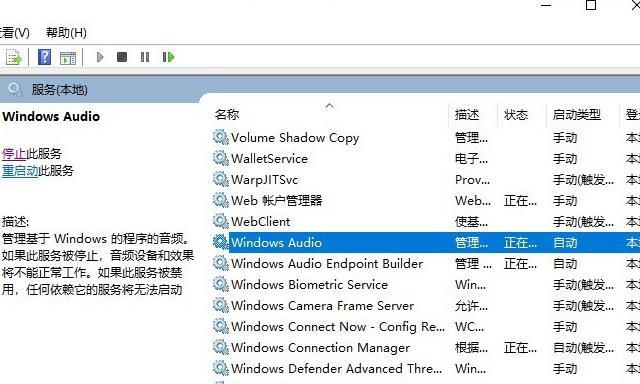
一、检查音量设置
1.音量调节按钮是否正常:检查笔记本电脑上的音量调节按钮是否被误操作导致静音。
2.操作系统音量设置是否正确:进入操作系统的音量设置界面,确保主音量控制器未被关闭或降低。
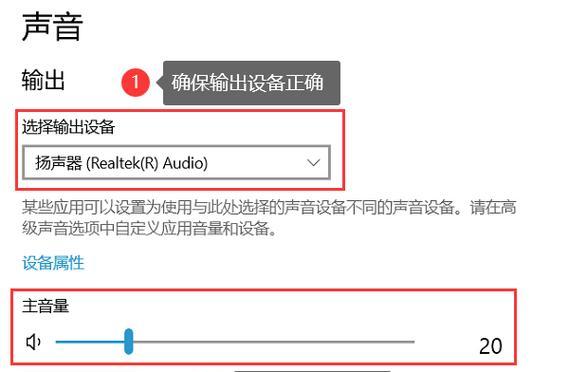
二、检查声卡驱动
3.检查设备管理器中的声音设备:进入设备管理器,查看声音设备是否正常工作。如有感叹号或问号标记,可能需要更新或重新安装驱动程序。
4.下载并安装最新的驱动程序:从官方网站下载适合自己笔记本电脑型号和操作系统的最新声卡驱动程序,并按照指示进行安装。
三、检查硬件连接
5.检查耳机或扬声器连接:确保耳机或扬声器正确连接到笔记本电脑的音频接口上。
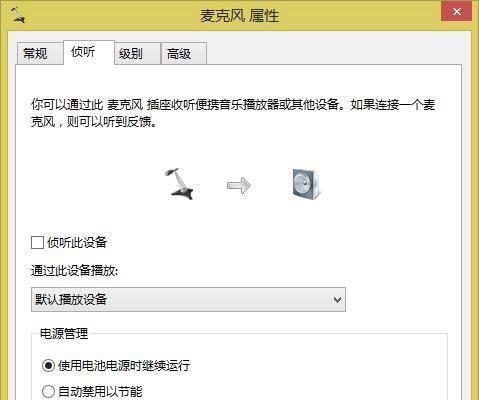
6.检查音频接口松动:检查音频接口是否松动或脏污,尝试重新插拔音频接口。
四、重启音频服务
7.打开服务管理器:在运行菜单中输入“services.msc”打开服务管理器。
8.找到Windows音频服务:在服务管理器中找到“WindowsAudio”服务。
9.重启Windows音频服务:右键单击“WindowsAudio”服务,选择重新启动。
五、检查第三方应用程序
10.关闭音频相关应用程序:检查是否有其他应用程序占用了音频资源,关闭这些应用程序并重新测试。
11.更新或卸载可能冲突的应用程序:某些第三方应用程序可能会与声音驱动冲突,更新或卸载这些应用程序来解决问题。
六、使用系统还原
12.运行系统还原:如果之前笔记本电脑的声音正常,可以尝试使用系统还原将系统恢复到正常工作的状态。
七、硬件故障排除
13.检查扬声器或耳机:连接其他扬声器或耳机到笔记本电脑上,以确认是否是硬件故障导致无声音。
14.请专业人员维修:如果经过以上步骤仍然无法解决问题,可能是硬件故障,建议联系专业人员进行维修。
笔记本电脑无声音问题可能是由于软件设置、驱动问题、硬件连接或硬件故障等多种原因引起的。通过检查音量设置、声卡驱动、硬件连接,重启音频服务,关闭冲突应用程序等方法,可以解决大部分的无声音问题。在遇到无法解决的问题时,可以考虑使用系统还原或寻求专业人员的帮助。


